本文目录导读:
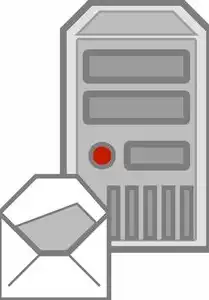
图片来源于网络,如有侵权联系删除
iPad作为一款功能强大的移动设备,其内置的邮件客户端能够轻松连接到各种电子邮件账户,包括Gmail、Outlook等,对于一些高级用户来说,自定义收件服务器可能是一项重要的需求,本文将详细介绍如何在iPad上配置和优化收件服务器,以确保邮件接收的高效性和安全性。
了解iPad邮箱收件服务器的基本概念
iPad上的邮件客户端支持多种协议,如IMAP(Internet Message Access Protocol)和POP3(Post Office Protocol 3),这些协议用于在设备和邮件服务器之间传输电子邮件,IMAP允许用户在同一时间从多个设备访问同一电子邮件帐户,而POP3则通常只允许从一个设备读取邮件。
IMAP与POP3的区别
-
IMAP:保持邮件在服务器上的状态,用户可以从任何设备同步查看和管理邮件,包括删除、标记为已读或未读等操作。
-
POP3:下载邮件后,会将邮件从服务器移除,只能在本地设备上查看和管理邮件。
选择合适的协议取决于用户的实际需求和偏好。
设置iPad邮箱收件服务器
-
打开邮件应用: 打开iPad上的邮件应用程序,点击“添加账户”。
-
输入基本账号信息: 输入您的电子邮件地址和密码。
-
选择服务器类型: 根据需要选择IMAP或POP3协议。
-
填写服务器详细信息:
- 对于IMAP:
- 服务器名称:通常是imap.example.com(替换example.com为您的服务器域名)。
- 端口:一般为993(使用SSL加密时)或143(非SSL)。
- 对于POP3:
- 服务器名称:同样是pop.example.com(替换example.com为您的服务器域名)。
- 端口:一般为995(使用SSL加密时)或110(非SSL)。
- 对于IMAP:
-
验证设置: 确认所有信息无误后,点击保存即可完成设置。
优化iPad邮箱收件服务器性能
为了确保邮件接收的高效性,可以采取以下措施:

图片来源于网络,如有侵权联系删除
使用SSL/TLS加密通信
通过启用SSL/TLS加密,可以保护邮件数据在传输过程中的安全,防止被第三方截获,大部分现代邮件服务器都支持SSL/TLS加密,建议在使用时开启此选项。
定期清理垃圾邮件
定期检查并删除不需要的垃圾邮件,以节省存储空间和提高邮件管理效率,这可以通过在邮件客户端中设置过滤器来实现。
设置自动同步频率
根据个人需求调整邮件同步频率,避免频繁的网络请求影响电池续航和网络流量。
使用离线模式工作
当不在Wi-Fi覆盖范围内时,可以将邮件设置为仅脱机模式,待下次连接网络后再进行同步更新。
常见问题及解决方法
无法登录邮箱账户
原因可能是密码错误或者服务器地址不正确,您可以尝试重新输入正确的密码,并在必要时联系技术支持获取帮助。
邮件显示不全或有乱码
这可能是因为编码方式不一致导致的,您可以在邮件设置中选择正确的字符集格式,例如UTF-8或其他常用编码格式。
邮件发送失败
检查是否启用了SMTP(简单邮件传输协议)认证,以及SMTP服务器的端口号是否正确配置,确保邮件内容没有违反相关规定而被过滤掉。
通过以上步骤,您可以成功地在iPad上配置和使用自定义的收件服务器,合理利用这些功能不仅可以提高工作效率,还能更好地保护个人信息的安全,希望这篇文章能对大家有所帮助!如果您还有其他疑问,欢迎随时咨询我们哦!
仅供参考,具体操作请根据实际情况进行调整,如有需要,请联系相关技术人员获取更详细的指导和建议,祝您在使用过程中一切顺利!
标签: #ipad 邮箱 收件服务器



评论列表